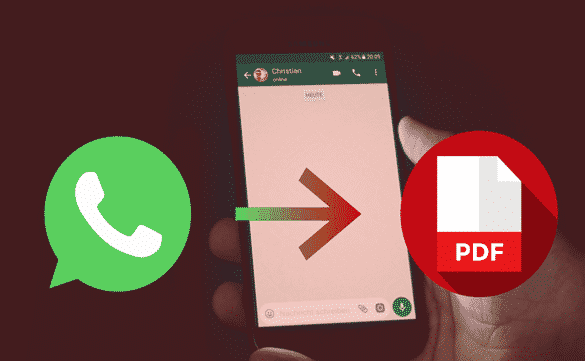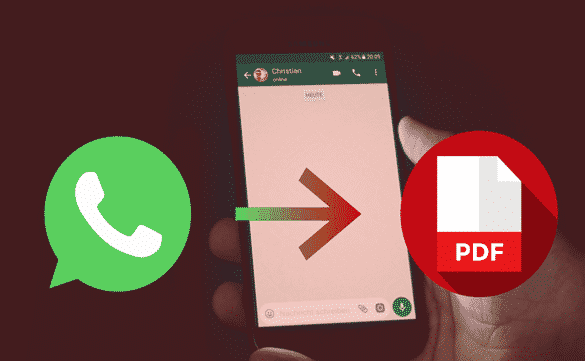اپلیکیشن واتساپ دارای امکانات زیادی برای کاربرانش میباشد. از جمله این امکانات که اکثر شما نیز با آن آشنا هستید، قابلیت چت یا گفتگو متنی، تماس صوتی و تصویری، امکان ارسال عکس و ویدئو و همچنین ارسال انواع فرمتهای اسناد میباشد. پشتیبانی واتساپ از ارسال اسنادی با فرمتهای مختلف مثل pdf، Txt، word و… باعث شده تا رضایت کاربرانش را بالا ببرد و یک مسنجر محبوب و کارا محسوب شود. ما در ادامه این مقاله قصد داریم به شما نحوه ارسال یک سند در فرمت pdf را از طریق واتساپ آموزش دهیم. بنابراین ادامه این متن از نامبرایزی را حتما دنبال کنید.